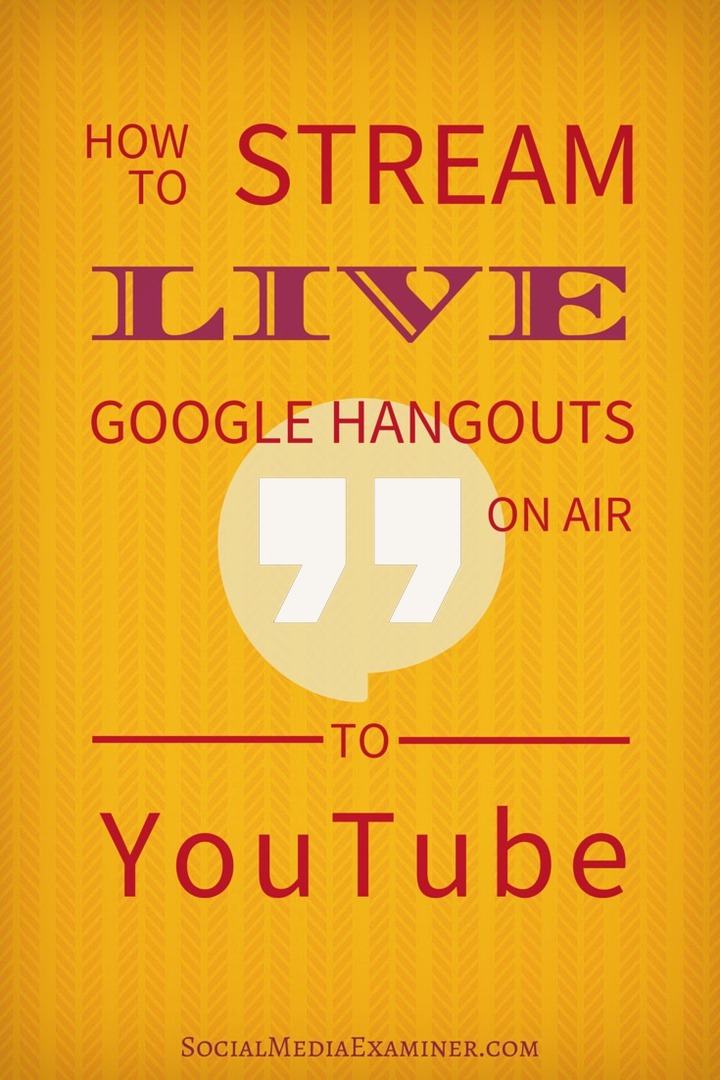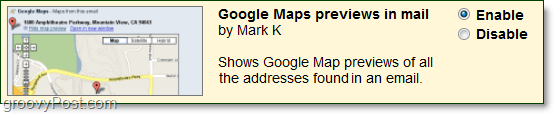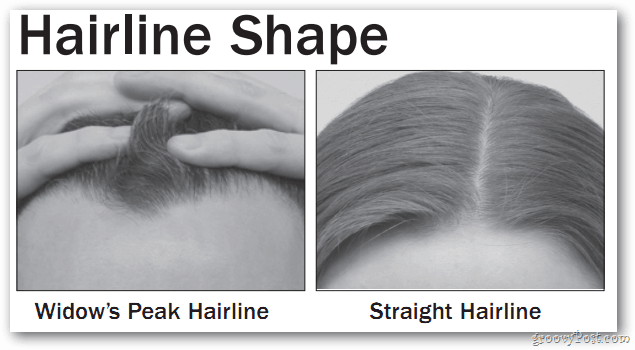Cara Streaming Siaran Langsung Google Hangouts ke YouTube: Penguji Media Sosial
Video Youtube Google Hangouts Youtube / / September 26, 2020
 Apakah Anda menggunakan Siaran Google Hangouts?
Apakah Anda menggunakan Siaran Google Hangouts?
Apakah Anda ingin tahu cara mengatur streaming YouTube langsung?
Siaran Hangouts Google dan YouTube menawarkan keuntungan merekam acara Anda sambil menampilkannya di banyak tempat pada waktu yang sama.
Dalam artikel ini Anda akan menemukan cara mengalirkan Siaran Google Hangout Anda berikutnya ke YouTube.
Mengapa
Siaran Hangouts Google memungkinkan Anda berbagi acara langsung di Google+, YouTube, dan situs web Anda, yang berarti pemirsa Anda dapat memilih cara mengonsumsi konten Anda. Ini sangat penting karena banyak pengguna ponsel lebih suka menonton video di YouTube.
# 1: Siapkan Saluran YouTube Anda
Sebelum Anda dapat mengalirkan Siaran Hangout ke YouTube, Anda harus membuat Saluran Youtube dan atur preferensi Anda. Berikut adalah langkah-langkah untuk membuat saluran dan mempersiapkannya untuk streaming dan merekam Anda acara Siaran Hangout Google langsung.
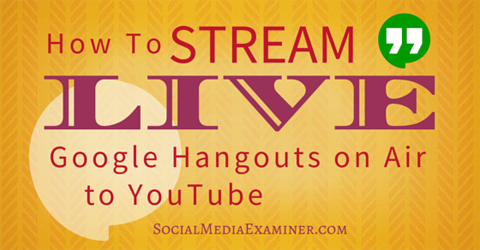
(Jika sudah memiliki saluran YouTube, Anda dapat langsung ke langkah 4.)
1. Masuk ke akun YouTube Anda. Login YouTube Anda biasanya sama dengan akun Google Anda.
2. Klik pada gambar profil Anda di pojok kanan atas layar dan pilih Creator Studio.
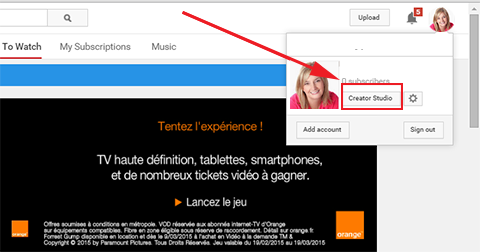
3. Klik tautan biru untuk membuat saluran, dan ikuti langkah-langkahnya. Anda akan diarahkan ke halaman Video.
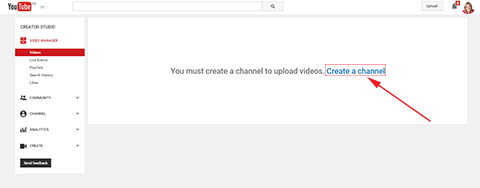
4. Di sidebar kiri, buka Pengelola Video> Siaran Langsung. Jika Anda telah mengaktifkan streaming langsung, Anda dapat melompat ke bagian terakhir dari langkah 9.
5. Klik Aktifkan Streaming Langsung.
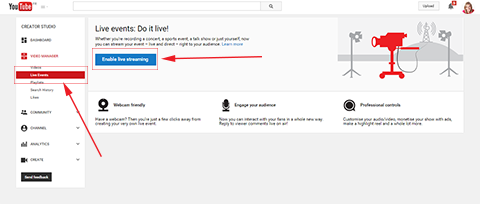
6. Pilih negara Anda dari menu tarik-turun, lalu pilih apakah akan memverifikasi akun Anda melalui panggilan telepon atau pesan teks. Klik Kirim.
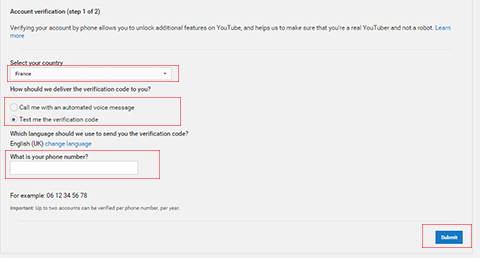
7. Di halaman berikutnya, masukkan kode yang dikirimkan kepada Anda dan klik Kirim.
8. Di halaman Selamat, klik Lanjutkan dan setujui persyaratan layanan. Anda akan secara otomatis dialihkan ke halaman Acara Langsung YouTube Anda.
9. Klik tombol biru bertuliskan Buat Siaran Langsung.

Catatan: Jika Anda telah mengaktifkan fitur Siaran Langsung, Anda akan melihat layar yang berbeda saat Anda mengeklik Siaran Langsung di bilah sisi kiri. Halaman ini akan memberi tahu Anda bahwa Anda tidak memiliki acara mendatang dan akan meminta Anda untuk menjadwalkan acara baru.
10. Klik Jadwalkan Acara Baru.
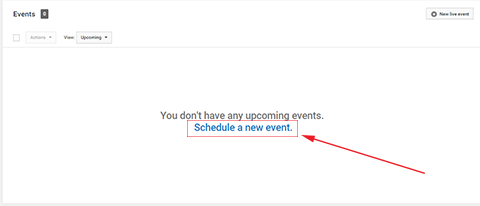
Di halaman berikutnya, isi informasi tentang siaran langsung Anda. Masukkan judul dan waktu yang dijadwalkan, serta deskripsi dan tag.
11. Pilih apakah Anda ingin membagikan pesan tentang acara di profil Google Anda. Kamu bisa pilih apakah akan menjadikan acara Anda publik, tidak terdaftar atau pribadi.
Pilih Publik untuk mengizinkan siapa saja bergabung dengan acara Anda.
Jika Anda ingin membagikan tautan ke acara Anda dengan sekelompok orang tertentu tetapi tidak dengan seluruh dunia, pilih Tak Tercantum.
Ingin lebih meningkatkan pengaturan keamanan? Pilih Pribadi. Maka satu-satunya orang yang dapat mengakses acara tersebut adalah mereka yang Anda undang. Mereka harus mengakses acara melalui akun YouTube mereka menggunakan alamat email mereka untuk verifikasi.
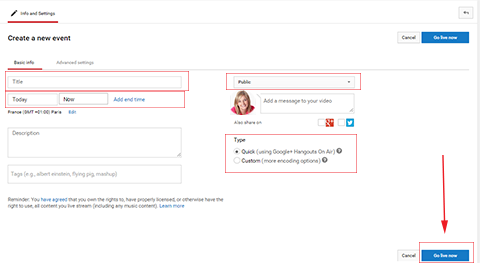
Catatan: Saya tidak menyarankan memilih Pribadi untuk acara langsung karena orang tidak akan dapat mengakses acara Anda dengan mudah.
12. Di area berlabel Type, pastikan Anda pilih Cepat (menggunakan Siaran Hangouts Google+).
13. Klik Tayangkan Sekarang. Google Hangouts akan terbuka secara otomatis di tab browser baru.
Jika kamu kembali ke tab YouTube yang terbuka, kamu akan melihat bahwa Anda telah dialihkan ke halaman Acara di Akun YouTube Anda.
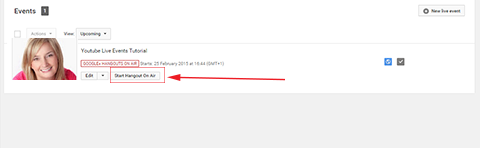
Di sinilah acara Anda terdaftar. Dari sini Anda bisa edit detail acara, deskripsi, dan pengaturan privasi sesuai kebutuhan.
Catatan: Jika Anda tidak sengaja menutup tab Hangouts, klik Mulai Siaran Hangouts untuk membuka kembali jendela. Jika acara Anda tidak segera dimulai (misalnya, tidak akan berlangsung selama beberapa hari atau minggu), Anda dapat kembali ke laman Acara YouTube nanti dan mengeklik Mulai Siaran Hangouts jika Anda sudah siap.
Dapatkan Pelatihan Pemasaran YouTube - Online!

Ingin meningkatkan keterlibatan dan penjualan Anda dengan YouTube? Kemudian bergabunglah dengan pertemuan ahli pemasaran YouTube terbesar dan terbaik saat mereka berbagi strategi yang telah terbukti. Anda akan menerima petunjuk langsung langkah demi langkah yang difokuskan pada Strategi YouTube, pembuatan video, dan iklan YouTube. Menjadi pahlawan pemasaran YouTube untuk perusahaan dan klien Anda saat Anda menerapkan strategi yang mendapatkan hasil yang terbukti. Ini adalah acara pelatihan online langsung dari teman-teman Anda di Penguji Media Sosial.
KLIK DI SINI UNTUK RINCIAN - PENJUALAN BERAKHIR 22 SEPTEMBER!# 2: Kirim Undangan
Sebelum Anda memulai siaran langsung, Anda pasti menginginkannya mengundang orang ke acara tersebut. Ada banyak cara untuk melakukan ini.
Salah satu caranya adalah dengan klik ikon Undang di bagian atas layar Siaran Hangout Google Anda. Kamu bisa tambahkan alamat email para undangan satu per satu, atau ambil tautan permanen Siaran Hangout Google Anda dan kirimkan ke daftar orang.
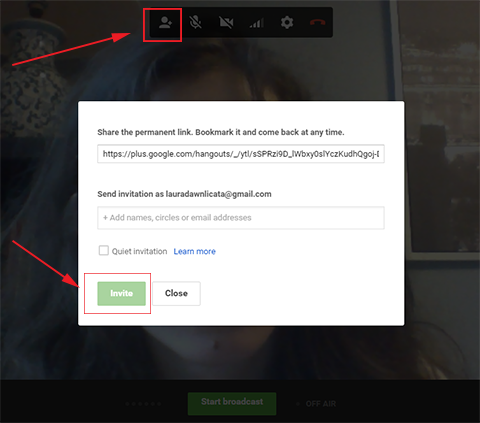
Cara lain untuk mengundang orang adalah dengan mengklik Tautan di pojok kanan bawah layar. Anda akan menemukan tautan permanen YouTube di sana, dan Anda juga akan melihat kode sematan. Berbagi tautan permanen YouTube memudahkan pemirsa untuk menemukan acara Anda langsung di YouTube. Ini sangat berguna untuk pengguna seluler Anda!
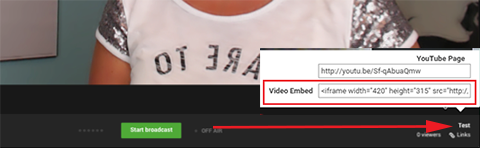
Jika Anda suka, Anda bisa sematkan video acara di situs web Anda dengan menyalin kode semat dan menempelkannya ke laman di situs web Anda. Kemudian Anda dapat mengarahkan peserta langsung ke halaman itu. Opsi ini memberi Anda kontrol lebih terhadap branding acara Anda karena Anda dapat mendesain halaman persis seperti yang Anda suka.
# 3: Sesuaikan Pengaturan Acara
Sekarang saatnya menyesuaikan setelan acara Anda.
1. Klik Setelan di bagian atas layar Siaran Hangout Google Anda.
2. Pilih pengaturan kamera, audio dan speaker yang sesuai. Uji dan sesuaikan suaranya untuk memastikannya sempurna bagi pemirsa Anda.
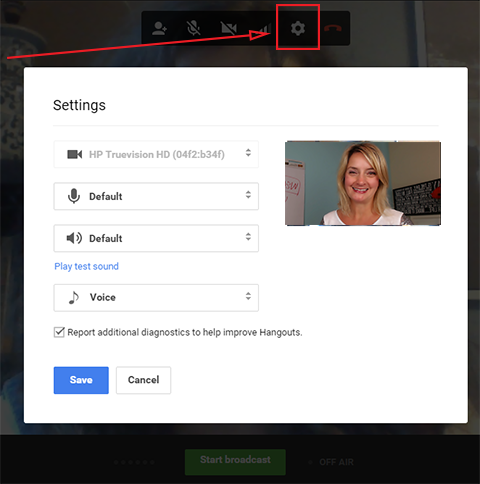
Anda juga bisa mengontrol pengaturan peserta. Pertama, klik aplikasi Juru Kamera di bilah sisi kiri. Anda memiliki tiga opsi siaran: Sembunyikan video tamu saat mereka bergabung, nonaktifkan audio tamu saat mereka bergabung, dan nonaktifkan suara tamu baru yang bergabung. Pilih Ya atau Tidak untuk setiap opsi tergantung pada apa yang Anda sukai.
Jika Anda memiliki lebih dari sembilan peserta, matikan video dan audio. Jika Anda memiliki kurang dari sembilan peserta, Anda dapat menjalankan acara seperti Google Hangout dan mengizinkan semua orang mengakses video dan audio jika Anda mau.
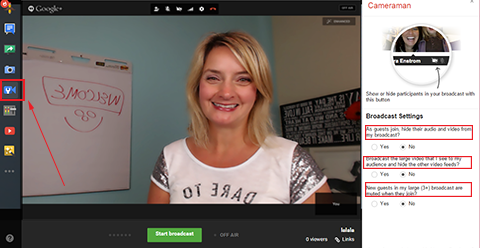
Cara lain untuk mengontrol pengaturan peserta adalah dengan klik Ruang Kontrol di sidebar kiri. Di sinilah Anda bisa lihat daftar orang siapa yang bergabung denganmu. Kamu memiliki opsi untuk menonaktifkan atau mengaktifkan audio dan videonya. Anda juga bisa keluarkan peserta atau beri orang lain kontrol atas Hangout sebentar.
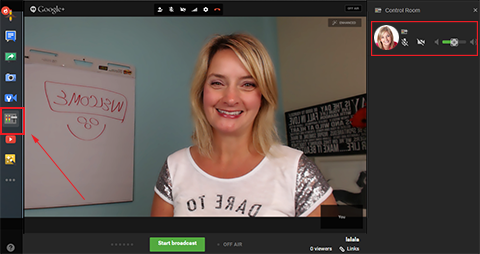
Perbedaan antara aplikasi Ruang Kontrol dan aplikasi Juru Kamera adalah Anda dapat mengontrol setiap peserta satu per satu dari Ruang Kontrol. Ini adalah opsi yang bagus ketika Anda ingin mengadakan acara langsung bergaya Tanya Jawab dan mendengar dari satu peserta pada satu waktu.
# 4: Mulai Siaran Hangout Google Langsung
Saat Anda telah menyesuaikan setelan dan siap untuk memulai acara Anda, klik tombol hijau Mulai Siaran.
Acara akan mulai direkam dan peserta Anda akan dapat melihat dan mendengar Anda. Acara akan streaming dari Siaran Hangout Google Anda ke saluran YouTube Anda dan halaman web Anda dengan kode semat (jika Anda menggunakan kode semat).
Saat acara selesai, klik tombol Stop berwarna merah di bagian bawah layar.

Manfaat besar streaming acara langsung di YouTube adalah acara Anda direkam dan Anda bisa kirim rekaman tersebut kepada siapa pun setelah selesai.
# 5: Akses Rekaman
1. Masuk ke Akun YouTube Anda dan kembali ke Creator Studio.
2. Klik Pengelola Video di sidebar kiri dan Anda akan melakukannya lihat rekaman Anda terdaftar.

Catatan: Di bawah video Anda memiliki opsi untuk mengeditnya. Pengeditan memungkinkan Anda menambahkan thumbnail kustom atau mengubah deskripsi video. Anda juga dapat mengubah pengaturan privasi pada video, menjadikannya publik atau pribadi.
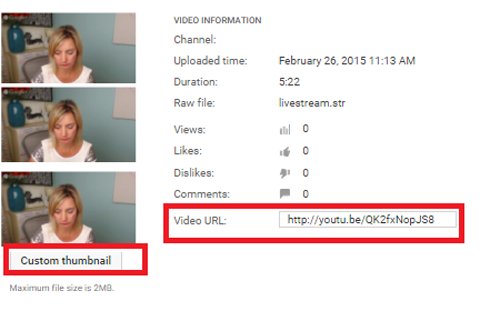
3. Temukan URL video dan bagikan sesuai keinginan Anda. Memberikan URL kepada peserta memberi mereka opsi untuk meninjau informasi yang Anda sajikan dan merupakan keuntungan yang berguna. Berbagi URL melalui platform sosial atau buletin Anda dapat meningkatkan jumlah pendaftaran untuk acara Anda berikutnya.
Kesimpulan
Ada banyak alat webinar dan obrolan video yang tersedia. Mereka menawarkan kemungkinan untuk komunikasi yang lebih besar, tetapi juga bisa sangat membingungkan. Siaran YouTube dan Google Hangouts menghilangkan kebingungan dan menawarkan manfaat tambahan dari merekam acara Anda sambil menampilkannya di banyak tempat sekaligus.
Bagaimana menurut anda? Apakah Anda pernah mengadakan acara langsung di Siaran Hangouts Google dan YouTube? Bagaimana tanggapannya? Bagikan komentar Anda di bawah.